Windows 8 dan 10 mungkin sudah lebih modern dan menawarkan banyak fitur yang fantastis, tapi terkadang masalah bisa muncul ketika mencoba menginstal driver USB. Terkadang, driver USB yang diinstal tidak bekerja dengan benar atau bahkan tidak bisa diinstal sama sekali. Jangan khawatir, ada beberapa cara mengatasi masalah ini dengan mudah.
 Cara Mengatasi USB Driver Spreadtrum dan MTK yang tidak bisa di instal
Cara Mengatasi USB Driver Spreadtrum dan MTK yang tidak bisa di instal
Jika tidak bisa menginstal driver USB Spreadtrum atau MTK di Windows 8 atau 10, maka solusinya adalah dengan mengubah settingan driver signature
Langkah-Langkah:
1. Tekan tombol Windows + R untuk membuka Run. Ketikkan ‘shutdown.exe /r /o /f /t 00’ dan tekan Enter.
2. Pilih Troubleshoot di screen Choose an option.
3. Klik Advanced options dan pilih Startup Settings.
4. Restart komputer dan tekan F7 untuk mematikan Driver Signature Enforcement.
5. Setelah komputer selesai booting, coba kembali menginstal driver USB Spreadtrum atau MTK.
Jika Anda masih mengalami masalah, cobalah cara dibawah ini:
 Cara Membagi Partisi Hardisk 500Gb Saat Instal Ulang Windows 8
Cara Membagi Partisi Hardisk 500Gb Saat Instal Ulang Windows 8
Saat menginstal ulang Windows 8, terkadang kita ingin membagi partisi hardisk menjadi beberapa bagian untuk memudahkan dalam mengorganisir berkas dan data. Sayangnya, terkadang proses membagi partisi bisa terasa sulit bagi banyak orang. Berikut adalah panduan lengkap untuk membagi partisi hardisk 500 GB saat menginstal ulang Windows 8:
1. Masukkan DVD Windows 8 ke dalam DVD drive atau flashdisk Windows 8 ke dalam port USB.
2. Boot komputer dari DVD atau USB.
3. Pilih bahasa dalam Windows Setup. Klik Next.
4. Klik Install now.
5. Masukkan product key Windows 8 Anda. Klik Next.
6. Pilih custom installation.
7. Klik Drive options (advanced).
8. Klik New.
9. Masukkan jumlah kapasitas hardisk yang ingin dibagi ke dalam partition baru.
10. Klik Apply.
11. Klik OK.
12. Pilih partisi baru dan klik Next.
13. Proses instalasi Windows 8 akan berjalan seperti biasa, hadirlah kesabaran.
Sebagai tambahan, Anda juga bisa menambahkan beberapa pertanyaan umum yang sering ditanyakan mengenai pembagian partisi hardisk dan instalasi driver USB di Windows 8 atau 10. Berikut beberapa FAQ yang bisa Anda sebarkan pada pengguna:
FAQ
Pertanyaan 1: Apa yang harus saya lakukan jika Windows 8 atau 10 menolak menginstal driver USB MTK atau Spreadtrum?
Jawaban: Anda perlu mengubah settingan driver signature untuk menginstal driver USB tersebut.
Pertanyaan 2: Bagaimana cara membagi partisi hardisk saat menginstal ulang Windows 8?
Jawaban: Ada beberapa cara untuk membagi partisi hardisk saat menginstal ulang Windows 8. Salah satu cara termudah adalah dengan mengikuti panduan diatas.
Dengan mengikuti panduan diatas dan membagikan informasi yang bermanfaat pada orang-orang, Anda bisa membantu banyak orang dalam mengatasi masalah instalasi driver USB dan membagi partisi hardisk.
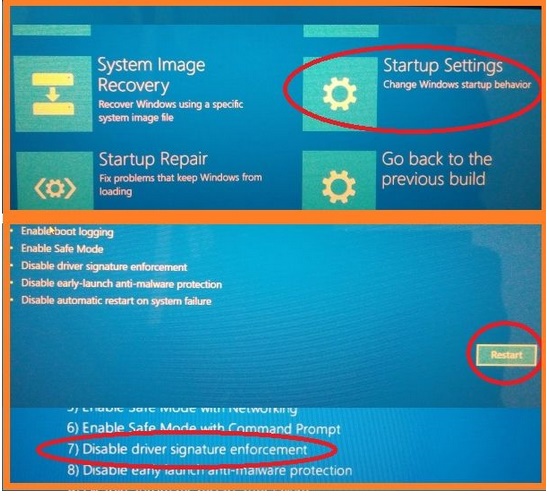 Cara Mengatasi USB Driver Spreadtrum dan MTK yang tidak bisa di instal
Cara Mengatasi USB Driver Spreadtrum dan MTK yang tidak bisa di instal Cara Membagi Partisi Hardisk 500Gb Saat Instal Ulang Windows 8
Cara Membagi Partisi Hardisk 500Gb Saat Instal Ulang Windows 8